TikTok je stekao ogromnu popularnost, a muzika je ključni element mnogih video snimaka na ovoj platformi. Ako ste novi korisnik i želite da kreirate sopstvene video klipove, važno je da znate kako da dodate muziku i montirate video. Ovaj vodič će vas provesti kroz proces.
Postoje dva osnovna načina za kreiranje TikTok video snimaka: možete ih snimati direktno u aplikaciji i odmah objaviti, ili ih možete kreirati zasebno i kasnije otpremiti. Oba načina su prilično jednostavna; pravi izazov leži u kreativnosti samog procesa.
Kreiranje u samoj TikTok aplikaciji nudi prednost pristupa ogromnoj biblioteci muzike. Sve je dostupno unutar aplikacije i može se slobodno sinhronizovati ili menjati po želji. Takođe, imate opciju da koristite muziku koju ste prethodno preuzeli na svoj telefon.
Ako želite da kreirate sadržaj van TikTok aplikacije, moraćete sami da obezbedite muziku. Prednost ovog pristupa je što imate mnogo više slobode za editovanje na računaru, posebno ako ste vešti u korišćenju softvera za obradu zvuka.
S obzirom na to da većina korisnika preferira rad unutar TikTok aplikacije, ovaj članak će se fokusirati na taj način kreiranja video zapisa.
Izrada videa sa TikTok muzikom
Pod pretpostavkom da već imate muziku na svom telefonu, potreban vam je samo instaliran TikTok, nalog i malo slobodnog vremena. Jedna od najboljih stvari na TikToku je koliko je lako sinhronizovati usne sa muzikom. Kada savladate reči pesme, sve što vam treba je ogledalo i malo vežbe da se uskladite sa ritmom. Ako uspete da dodate kreativne elemente dok snimate, tim bolje!
- Otvorite TikTok i odaberite ikonu „+“ za kreiranje novog videa.
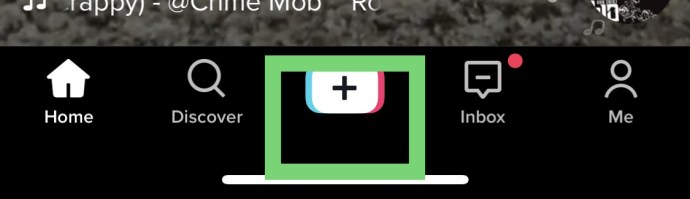
- Izaberite „Zvuk“ na vrhu ekrana da biste pristupili meniju sa audio opcijama.

- Izaberite željenu pesmu i potvrdite izbor (Pretražujte TikTok audio biblioteku dok ne pronađete melodiju koja vam se dopada.)

- Kliknite na crveno dugme za snimanje i pripremite se za snimanje videa.

- Pritisnite crveno dugme „Snimi“, sinhronizujte usne ili radite šta god želite u okviru željenog trajanja videa.
Uređivanje vaše snimljene TikTok audio/video kompilacije
Kada završite sa snimanjem videa uz odabrani TikTok zvuk, možete odmah objaviti video, ali možda ćete želeti da ga ponovo snimite ili izvršite druge izmene. Koristite efekte u desnom odeljku ako želite. Kada budete zadovoljni rezultatima i dodate efekte, potvrdite video snimak. Ako niste zadovoljni snimljenim delom, uradite sledeće:
- Da biste ponovo snimili video kako bi se bolje uklopio u odabrani TikTok zvuk, izaberite „Podesi klipove“ i ikonu kamere za ponovno snimanje.
- Za druge promene, nastavite sa uređivanjem na sledećem ekranu koristeći alate iz menija.
- Kliknite na „Dalje“ kada ste zadovoljni svojom video i audio kompilacijom.
- Na poslednjoj stranici možete dodati „naslov“, „opis“ i „hashtagove“.
- TikTok vam daje mogućnost da „sačuvate kao nacrt“ ili da postavite opciju privatnosti na „javno“ ili „samo za prijatelje“.
- Kada je vaš video savršen, izaberite „Objavi“.
Sada ste dodali TikTok audio u svoj TikTok video, napravili sve potrebne izmene i objavili ga. Proces je prilično jednostavan. Međutim, šta ako želite da dodate sopstvenu muziku u TikTok video? Pratite uputstva u nastavku.
Kako da dodam sopstvenu muziku u TikTok?
Dodavanje sopstvene muzike u TikTok može u početku izgledati komplikovano, ali uz pomoć jednostavnog alata kao što je „BeeCut“, možete obogatiti svoje video snimke bilo kojom muzikom koju želite. Više nećete biti ograničeni na TikTok biblioteku, što vašem videu može dati prednost i pomoći vam da steknete više pratilaca i obožavalaca.
Napomena: Budite oprezni sa korišćenjem sadržaja zaštićenog autorskim pravima na TikToku, posebno ako ga koristite u komercijalne svrhe, jer to može dovesti do potencijalnih tužbi.
Zbog problema sa autorskim pravima, TikTok je počeo da ograničava mogućnost dodavanja zvuka u video snimke. Ponekad se dešava da aplikacija ne funkcioniše kako treba ili kada prepozna vas i vašeg prijatelja kako pevate pesmu koja je zaštićena autorskim pravima.
Postoji način da se ovo zaobiđe. Možete dodati muziku ili zvukove odobrene od strane TikToka iz aplikacije. Tokom faze uređivanja videa, postavite klizač „dodatni zvukovi“ na nulu. To znači da će se vaš audio sadržaj normalno reprodukovati, dok se dodatni zvukovi neće reprodukovati, čime se zaobilazi TikTok detekcija autorskih prava. Iako ovo može biti korisno, mogućnost da to učinite može nestati u bilo kom trenutku.
BeeCut nudi besplatan online editor, kao i plaćenu verziju aplikacije sa besplatnom probnom verzijom.
BeeCut je u vlasništvu kompanije WANGXU TECHNOLOGY (HK) CO., LIMITED, a razvio ga je i objavio Apowersoft Limited (apowersoft za Android/iOS prodavnice). Aplikacija nije dostupna na Google Play, ali se može pronaći na APKPure, mada nije ažurirana od 28.07.2020. iOS verzija nije ažurirana od juna 2020. Stoga, LightMV, iz iste kompanije, je najbolja alternativa (o kojoj će biti reči u nastavku) i dostupna je i na Play Store i na Apple iOS Store.
Kako koristiti BeeCut za TikTok video zapise (Windows i Mac)
BeeCut je video editor koji možete koristiti za dodavanje sopstvene muzike u TikTok video.

Dostupan i za Windows i za Mac (kao i za iOS), BeeCut je veoma koristan alat koji podržava video zapise u formatu 9:16 – format koji podržava TikTok. Program nije koristan samo za dodavanje muzike; može dodati i specijalne efekte, filtere, usporiti ili ubrzati video, dodati nalepnice i još mnogo toga. 
Evo kako da koristite BeeCut na Windows i Mac računarima:
- Preuzmite BeeCut za Windows/Mac sa njihove web stranice.
- Za Android, BeeCut nije na listi, ali imaju aplikaciju pod nazivom „LightMV“, iako je to isti softver kao i BeeCut.
- Otvorite BeeCut, a zatim uvezite svoje audio i video snimke klikom na polje „Mediji“.
- U odeljku „Datoteka“ odaberite „Novi projekat“, a zatim „9:16 (Portret)“ za početak uređivanja videa.
- Prevucite datoteke u polje za uređivanje. Možete dodatno modifikovati video u ovom području, ali vodite računa da trajanje videa i zvuka bude slično, kako se jedno ne bi prekidalo sa drugim.
- Možete dodati filtere i dizajne pre završetka videa.
- Sačuvajte ga na računaru klikom na dugme „Izvezi“.
- Vratite se na TikTok aplikaciju i kliknite na dugme „+“.
- Izaberite „Otpremi“ u donjem levom uglu i odaberite svoj video iz galerije.
- Možete izabrati da dodatno uredite video u TikToku.
- Izaberite „Dalje“ i dodajte hashtagove, naslov i opis.
- Izaberite „Objavi“.
Možete čak dodati i soundtrack za TikTok ako želite da stvorite postprodukcijski osećaj za svoje video zapise.
Kako koristiti LightMV za TikTok video zapise (Android)

Proces je vrlo sličan onome kako biste otpremili TikTok video na Windows ili Mac. Umesto da koristite BeeCut (koji nije dostupan u Play prodavnici), morate koristiti LightMV. LightMV, takođe u vlasništvu WANGXU TECHNOLOGY (HK) CO., LIMITED, a izdaje ga Apowersoft, je sličan BeeCut-u. Glavna razlika je u tome što je to samo verzija aplikacije dostupna na vašem Android telefonu.
LightMV je video editor koji vam omogućava da dodate sopstvenu muziku u TikTok video, a dostupan je za Windows (desktop nudi i „BeeCut“ i „LightMV“) i Mac, kao i za Android/iOS.
Za Android, LightMV je besplatna aplikacija koja vam omogućava da dizajnirate visokokvalitetne TikTok video zapise i delite ih na društvenoj mreži ili sa drugima ako želite. Međutim, ne možete preuzeti svoju kreaciju (samo je delite), osim ako ne platite premijum uslugu.
Evo kako da besplatno koristite LightMV na Androidu.
- Preuzmite Android LightMV aplikaciju.
- Napravite nalog na LightMV.com.
- Otvorite LightMV i odaberite šablon „TikTok“.
- Sledite uputstva za dodavanje fotografija i video zapisa.
- Izaberite „Promeni muziku“. Ovo vam omogućava da otpremite sopstvenu muziku.
- Možete dodati filtere i dizajne pre završetka videa.
- Sačuvajte ga na svom telefonu klikom na dugme „Proizvedi“.
- Obrada videa će trajati neko vreme. Možete odabrati da dodate e-mail kako biste bili obavešteni kada je završena.
- Vratite se na TikTok aplikaciju i kliknite na dugme „+“.
- Izaberite „Otpremi“ u donjem levom uglu.
- Možete izabrati da dodatno uredite video u TikToku.
- Izaberite „Dalje“ i dodajte hashtagove, naslov i opis.
- Izaberite „Objavi“.
- ili preuzimanjem Android BeeCut aplikaciju (pod nazivom LightMV) ili iOS BeeCut aplikaciju.
Kako koristiti LightMV/BeeCut za TikTok video zapise (iPhone/iOS)
LightMV na iOS/iPhone-u je besplatna aplikacija i nema vodenog žiga ili ograničenja rezolucije kao druge aplikacije. BeeCut je aplikacija koja se pojavljuje u iOS prodavnici (za razliku od Androida), ali nije dobijala nikakva ažuriranja od juna 2020. Kao što je već pomenuto, obe aplikacije su od iste kompanije. Baš kao i Android verzija LightMV-a, možete da delite svoj rad, ali ga ne možete preuzimati osim ako ne platite uslugu.
- Preuzmite iOS/iPhone LightMV aplikaciju.
- Napravite nalog na LightMV.com.
- Pokrenite LightMV aplikaciju, a zatim odaberite šablon „TikTok“.
- Sledite uputstva za dodavanje fotografija i video zapisa.
- Izaberite „Promeni muziku“. Ovo vam omogućava da otpremite sopstvenu muziku.
- Sada možete dodati filtere i dizajne ako želite.
- Sačuvajte ga na svom telefonu klikom na dugme „Proizvedi“.
- Obrada videa će trajati neko vreme. Možete odabrati da dodate e-mail kako biste bili obavešteni kada je završena.
- Vratite se na TikTok aplikaciju i kliknite na dugme „+“.
- Izaberite „Otpremi“ u donjem levom uglu.
- Možete izabrati da dodatno uredite video u TikToku.
- Izaberite „Dalje“ i dodajte hashtagove, naslov i opis.
- Izaberite „Objavi“.
Mehanika pravljenja videa i dodavanja muzike u TikTok je vrlo jednostavna, ali ima još mnogo toga. Tajming je ključan i verovatno ćete otkriti da je potrebno prilagoditi vreme audio i video zapisa kako biste sve uskladili. Očekujte da ćete snimati nekoliko puta dok ne shvatite kako sve funkcioniše.
Zaključno, čini se da je BeeCut odličan program za dodavanje muzike TikTok video zapisima, ali samo na Windows i Mac računarima i laptopovima. Njihove mobilne aplikacije za Android i iPhone su zastarele i nisu imale nedavna ažuriranja. Čini se da je LightMV odlična alternativa koju je napravila ista kompanija. Možda su odlučili da koriste to ime kako bi zamenili stare BeeCut aplikacije. U svakom slučaju, postoji aplikacija ili program za vas, u zavisnosti od vaših potreba.
Za probleme sa TikTok video/audio, uverite se da imate dobru internet vezu i da je aplikacija ažurirana. Ako se TikTok čini nedostupnim ili vam ne dozvoljava da obavljate određene zadatke, to je obično razlog.